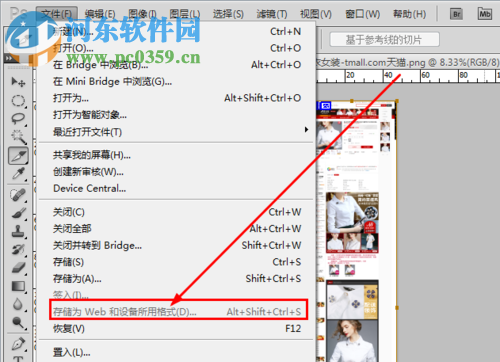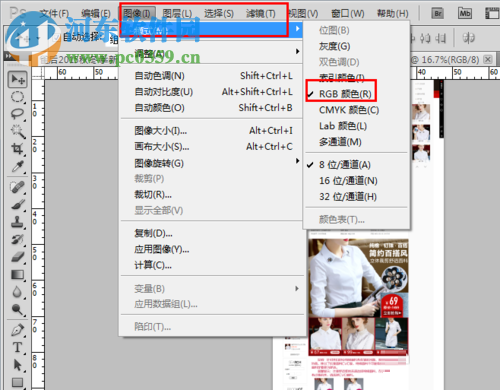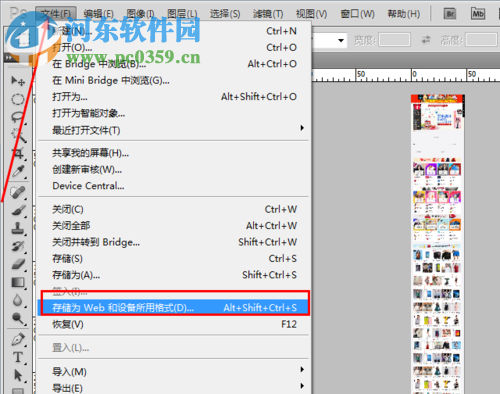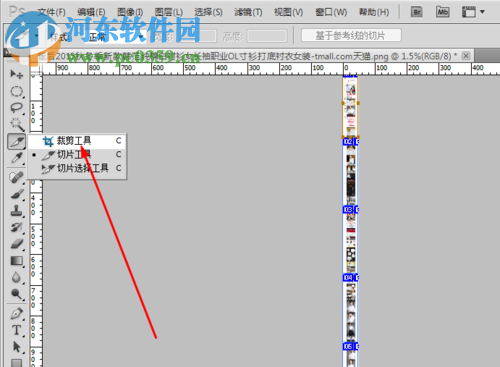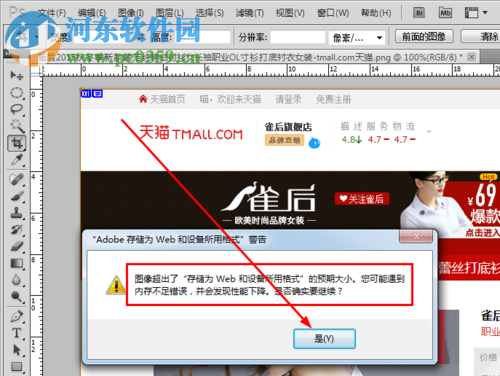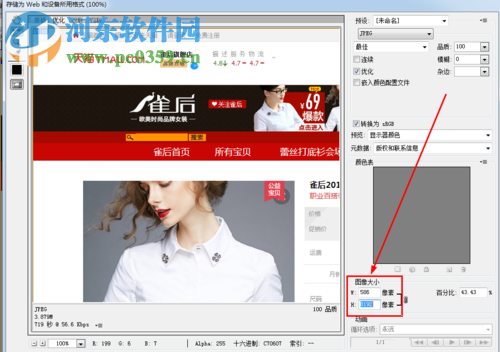ps保存html和图像格式不显示,解决ps“储存为web和设备所用格式”灰色不能使用的方法... |
您所在的位置:网站首页 › ps无法打开和储存按钮无法点击 › ps保存html和图像格式不显示,解决ps“储存为web和设备所用格式”灰色不能使用的方法... |
ps保存html和图像格式不显示,解决ps“储存为web和设备所用格式”灰色不能使用的方法...
|
Photoshop是大家用来编辑图片的软件,在很多的设计绘制行业中都需要使用到它。很多网页设计或是电商设计用户喜欢使用这款软件来对商品进行排版。在排版之后就需要将它保存为web格式,想要保存为这种格式就需要使用到切片功能。但是很多新手用户在使用这个功能的时候会出现切片无法使用的情况。有多种原因会造成这样的情况,大家可以按照下面的方法来进行排查!
操作方法:
1、首先我们需要在ps中随意的打开一张图片,导入之后可以通过快捷键来导出到,将它存储为web格式,若是此按钮为灰色不能使用,那么大部分的原因都是因为文件实在是太大了,电脑无法运行
2、第二种情况,ps没有设置为特定的模式,想要使用这个功能就需要将图片模式设置为RGB模式,大家可以在“图像”-“格式”-“RGB颜色”中进行设置
3、第三种情况,那就是图片格式以及大小问题,小编的解决方法是将这些图片裁剪一下,分开导出,这样的情况在编辑长图的时候经常会出现
4、裁剪的方法很简单,就是用简单的裁剪工具就可以将它剪切为两段
5、在导出的时候若是弹出下图中的提示信息,可以忽略它,直接点击“是”选项即可!
6、还可以在剪切的时候对图片的大小进行设置,避免图像太大无法导出为web格式!
大多数的用户在使用ps的时候若是遇到了无法导出为web的情况都是因为图片太大了,大家可以裁剪一下,这样就可以分开导出了! |
【本文地址】
今日新闻 |
推荐新闻 |
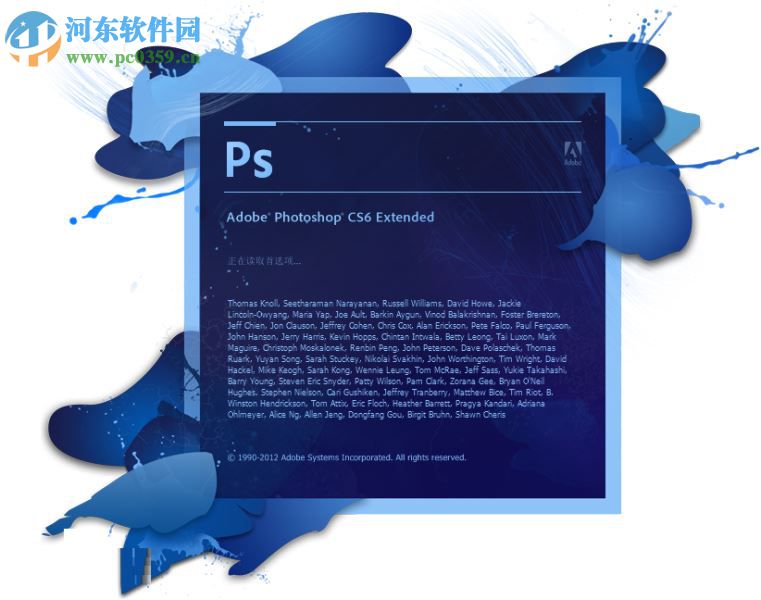
 大小:394 MB版本:19.0.0.165 完美精简版环境:WinXP, Win7, Win8, Win10, WinAll
大小:394 MB版本:19.0.0.165 完美精简版环境:WinXP, Win7, Win8, Win10, WinAll